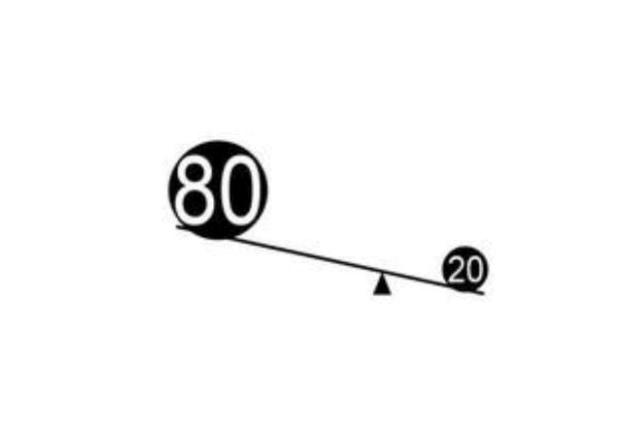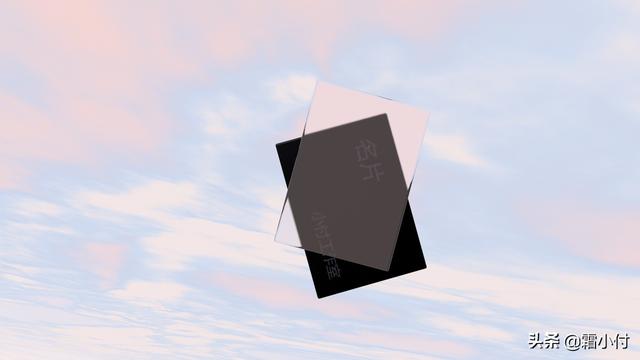一. 声音音频
1. 在幻灯片中插入声音文件的类型(格式:.mp3、.wav‘、.mid、.wma等)
2.插入声音方法
1).插入声音剪辑
打开插入声音的幻灯片/插入/声音或音频/剪辑管理器中的声音/ 选择声音/自动
2). 插入文件中的声音
打开插入声音的幻灯片/插入/声音或音频/文件中的声音/选择声音/单击“自动”
3). 录音(使用麦克风)
插入/声音或音频/录制声音/单击 按钮开始录音,单击 按钮结束/在名称处输入名称/按“确定”保存声音
4). 录制旁白
(1).旁白:是指演讲者对演示文稿所做的声音解释。
(2).应用场合:自动播放的幻灯片,用户从INTERNET上访问的幻灯片等
(3).方法:幻灯片放映/录制旁白/可单击“更改质量”设置录音质量/单击确定后开始录制
二. 插入视频
1. 幻灯片支持的影片文件格式:(格式:.avi、.mp4、.mpg、wmv、.mov等)
2. 剪辑管理器中的影片剪辑
插入/影片/剪辑管理器中的影片/选择影片
3. 文件中的影片
插入/影片/文件中的影片/选择影片/确定
三. 动作按钮
打开创建链接的幻灯片(已保存)/插入/动作按钮/在幻灯片中拖动出按钮/选择“单击鼠标”(鼠标移过)/
1. 超链接到:可以是某一张幻灯片,某一个演示文稿,网址或其它文件等
2. 运行程序:可以将某个应用程序和按钮链接
*选中“播放声音”可以设置动作发生时的声音。
如果需要更改链接可选中按钮/插入/动作/重新设置链接
阅读剩余 51%
版权声明:本文内容由互联网用户自发贡献,该文观点仅代表作者本人。本站仅提供信息存储空间服务,不拥有所有权,不承担相关法律责任。如发现本站有涉嫌抄袭侵权/违法违规的内容, 请发送邮件至 举报,一经查实,本站将立刻删除。